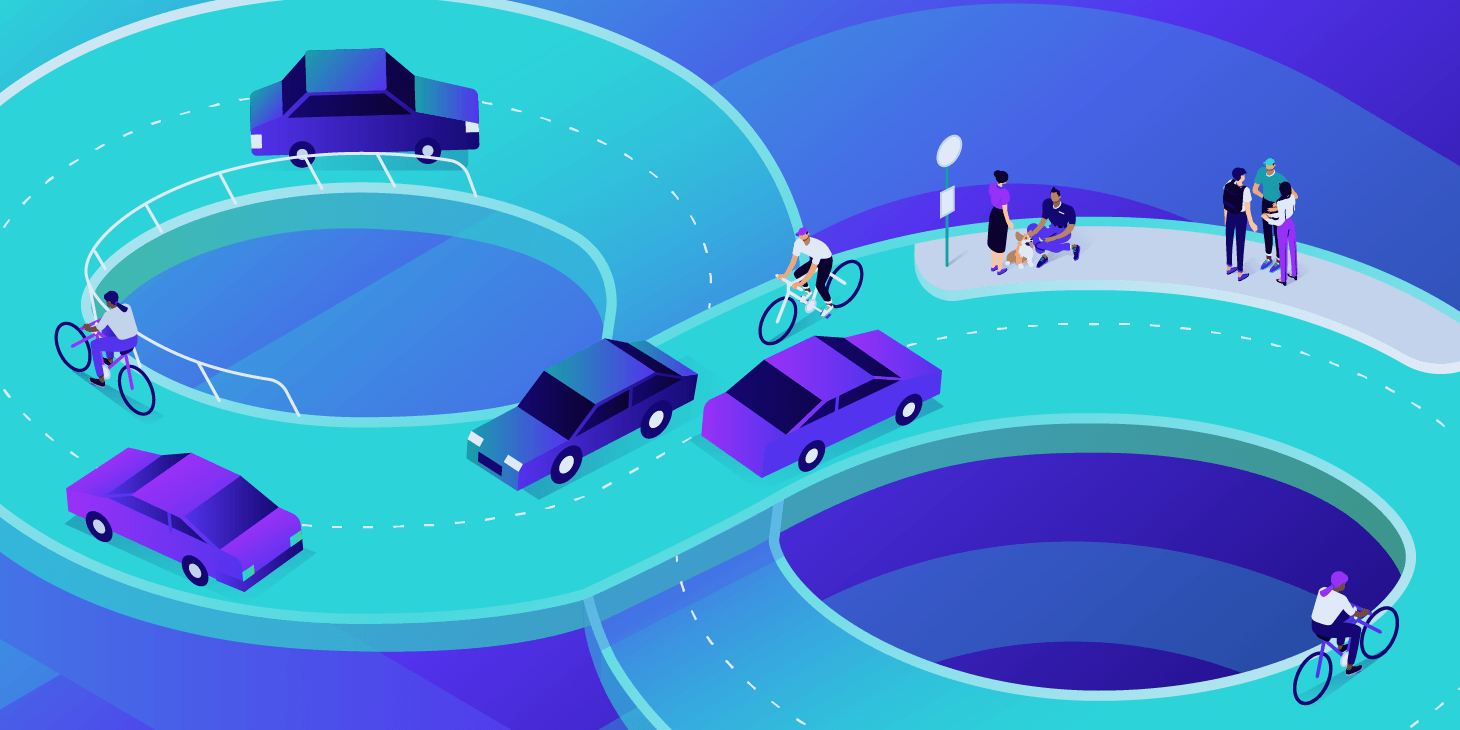Si votre site WordPress ne parvient pas à se charger via une connexion sécurisée en raison d’une erreur telle que ERR_SSL_PROTOCOL_ERROR, vous êtes au bon endroit. Dans cet article, nous vous expliquerons ce que signifie ce type d’erreur et nous vous guiderons à travers les étapes nécessaires pour la réparer et remettre votre site en marche !
Cette erreur peut être causée par divers problèmes avec votre serveur Web ou votre ordinateur local, ou même une combinaison des deux. C’est une expérience courante dans Chrome, mais elle peut varier en fonction du navigateur que vous utilisez.
- Qu’est-ce qu’une connexion sécurisée ?
- Faire le point sur votre site
- Solutions pour ERR_SSL_PROTOCOL_PROTOCOL_ERROR
Google Chrome
Dans Google Chrome, cette erreur s’affiche sous la forme ERR_SSL_PROTOCOL_ERROR et indique que le domaine a envoyé une réponse invalide.
Ce site ne peut pas fournir une connexion sécurisée.

Microsoft Edge
Dans Microsoft Edge, il s’affichera simplement comme « Impossible de se connecter en toute sécurité à cette page » (comme indiqué ci-dessous). Cependant, la partie suivante de l’erreur est ce qui est utile.
Cela peut être dû au fait que le site utilise des paramètres de sécurité TLS obsolètes ou peu sûrs. Si cela continue à se produire, essayez de contacter le propriétaire du site Web.
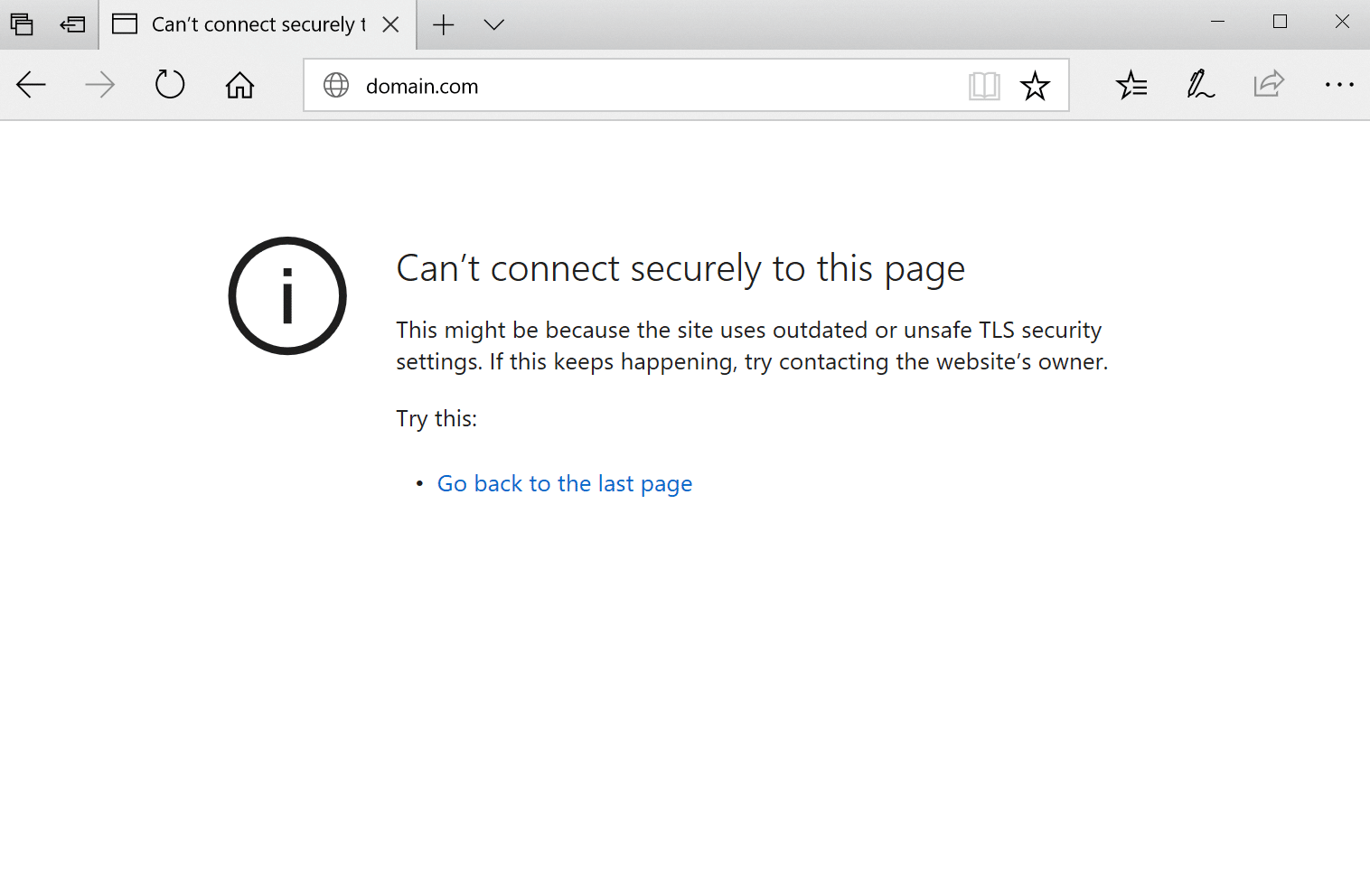
Mozilla Firefox
Dans Mozilla Firefox, ERR_SSL_SSL_PROTOCOL_ERROR déclenche un avertissement concernant l’échec de la connexion sécurisée, comme indiqué ci-dessous.
Avertissement : Risque potentiel pour la sécurité

Contrairement à Google Chrome et Microsoft Edge, la page d’erreur Firefox offre un peu plus d’informations sur les actions possibles en cas d’erreur de ce type.
8 choses à faire lors de l’affichage de ERR_SSL_PROTOCOL_ERROR :
- Effacer l’état SSL.
- Vérifier le certificat SSL (les paramètres DNS ne se sont pas encore entièrement propagés).
- Vérifier l’heure et la date du système.
- Effacer le cache du navigateur et les cookies.
- Désactiver les extensions de navigateur.
- Mettre à jour les navigateurs avec la dernière version.
- Mettre à jour votre système d’exploitation.
- Désactiver temporairement l’antivirus et le pare-feu (ces logiciels peuvent parfois bloquer une connexion sécurisée de manière incorrecte).
Qu’est-ce qu’une connexion sécurisée ?
Si vous vous demandez ce qu’est le chargement d’une page Web par le biais d’une connexion sécurisée, alors un peu d’information générale peut vous être utile.
Vous avez peut-être remarqué que les adresses de sites Web commencent généralement par HTTP ou HTTPS. Il s’agit de protocoles qui sont essentiellement un ensemble de règles pour déterminer comment les pages Web sont transmises du serveur (où se trouve votre site Web) au navigateur. HTTPS est un protocole sécurisé basé sur HTTP et est largement utilisé car il a un certain nombre d’avantages significatifs, y compris un meilleur référencement et un haut niveau de sécurité.
Un inconvénient de l’utilisation de HTTPS est qu’il y a des règles strictes en place qui doivent être respectées avant qu’une page Web sécurisée puisse être affichée. Cela signifie qu’il y a plus de choses qui peuvent potentiellement mal tourner par rapport aux connexions HTTP non sécurisées.
L’une des conditions requises pour qu’un site Web fonctionne avec une connexion HTTPS est que vous devez avoir un certificat SSL valide installé et configuré correctement.
Lorsque votre certificat SSL fonctionne correctement, une icône de cadenas s’affiche à côté de l’adresse du site Web dans la fenêtre du navigateur. Si vous cliquez sur le cadenas, une fenêtre contextuelle affiche un avis de confirmation indiquant que le site Web a été chargé au moyen d’une connexion sécurisée et que toute information envoyée au serveur à partir de votre site Web (p. ex. des formulaires) sera également transmise de façon sécuritaire.

De nos jours, la plupart des visiteurs du site Web s’attendent à des connexions HTTPS sur l’ensemble du site. Fini le temps où les seules pages sécurisées de votre site étaient limitées et des zones spécifiques telles que l’administration, la connexion et le panier d’achat.
Traditionnellement, il était jugé inutile (et exagéré) d’utiliser une connexion sécurisée à l’échelle du site, en partie en raison des coûts prohibitifs des certificats SSL. Tout cela a changé depuis avec l’arrivée des certificats SSL gratuits, donc HTTPS est devenu une pratique courante.
Faire le point sur votre site
Avant d’examiner certaines des causes sous-jacentes possibles de ERR_SSL_PROTOCOL_ERROR, il serait utile que vous preniez quelques instants pour vous rappeler tout changement récent qui a pu être apporté à votre site.
Habituellement, une fois que vous avez une connexion sécurisée en place et opérationnelle, elle est assez stable. Et la plupart du temps, des problèmes surviennent lorsque quelque chose a été modifié, soit du côté serveur pour les sites Web existants, soit lors de la configuration de votre site pour la première fois.
Avez-vous récemment changé d’hébergeur ou essayé d’installer un nouveau certificat SSL ? C’est la raison la plus courante pour laquelle cette erreur se produit.
Le fait d’être au courant des changements récents sur le site peut vous donner une indication claire de ce qui pourrait être à l’origine du problème de connexion sécurisée.
Solutions pour ERR_SSL_PROTOCOL_PROTOCOL_ERROR
Passez en revue les solutions proposées dans les sections suivantes, une par une, jusqu’à ce que votre erreur de connexion sécurisée soit corrigée.
Ce type d’erreur peut se produire localement ou sur le serveur, et donc certaines étapes se concentrent sur les paramètres de votre ordinateur/navigateur local, tandis que d’autres étapes prennent en compte les problèmes liés à la configuration du serveur et à la façon dont le certificat SSL a été configuré.
Effacer l’état SSL
La première chose à essayer est d’effacer l’état SSL dans Chrome. Le navigateur stocke les certificats SSL dans une mémoire cache pour accélérer les connexions ultérieures une fois qu’une première connexion sécurisée a été établie avec un site Web.
Ceci afin d’optimiser les temps de chargement des pages car autrement, chaque requête HTTPS nécessiterait le téléchargement et l’authentification du certificat SSL, ce qui ne serait pas idéal pour la performance.
Lors de la migration d’un site Web vers Kinsta, des problèmes peuvent survenir lorsque les paramètres DNS ont été mis à jour pour pointer vers les serveurs Kinsta et que le certificat SSL gratuit de Let’s Encrypt a été installé.
Une fois que les paramètres DNS se sont propagés et qu’une connexion sécurisée a été établie dans un navigateur pour accéder au site, l’erreur peut parfois s’afficher car le cache du navigateur stocke une version périmée du certificat SSL.
Pour résoudre ce problème, essayez de vider le cache d’état SSL. Une fois terminé, redémarrez votre navigateur et essayez à nouveau de vous connecter à votre site Web.
Si vous utilisez macOS, consultez ces instructions pour supprimer un certificat SSL.
Vérifier le certificat SSL
Un problème similaire se produit lorsqu’un certificat SSL est généré mais que les paramètres DNS ne se sont pas encore entièrement propagés. Dans ce cas, le certificat SSL ne sera pas associé au bon domaine au moment de la création.
Si vous êtes un client Kinsta, vous pouvez vérifier si votre certificat SSL est installé en visitant le tableau de bord MyKinsta et en vous assurant qu’il y a une coche verte à côté des paramètres du certificat.

Vous pouvez également effectuer une analyse à l’échelle du site à l’aide d’un outil de vérification SSL en ligne pour vérifier qu’il n’y a aucun problème avec votre certificat SSL. Ce type de vérification est assez fiable et contourne le cache de votre navigateur pour déterminer si le certificat est valide.
Nous vous recommandons d’utiliser l’outil de vérification SSL de Qualys SSL Labs qui est celui que nous utilisons en interne chez Kinsta.

Entrez simplement votre domaine dans le champ Hostname et cliquez sur le bouton Submit. Une fois l’analyse terminée, un rapport contenant les résultats des vérifications du certificat SSL s’affiche. Si tout va bien, vous devriez voir quelque chose comme ça :

Vous trouverez ici des informations plus détaillées sur la manière de vérifier le bon fonctionnement de votre certificat SSL.
Vérifiez l’heure et la date du système
Si le certificat SSL est valide et que l’effacement de l’état SSL ne fonctionne pas, il est temps de regarder votre ordinateur local pour identifier la source de votre erreur ERR_SSL_PROTOCOL_ERROR.
(Lecture suggérée : si vous utilisez les anciennes versions TLS, vous pourriez vouloir empêcher les notifications ERR_SSL_OBSOLETE_VERSION dans Chrome).
Tout d’abord, vérifiez si l’heure et la date du système d’exploitation sont correctement réglées, sinon votre certificat SSL pourrait avoir des problèmes d’authentification.
En effet, les certificats SSL ont une date d’expiration fixe et, si l’heure et la date de votre système actuel ne sont pas correctes, ils peuvent entrer en conflit avec le processus d’authentification.
Une date et une heure valides sont toujours présumées lorsqu’une connexion sécurisée est établie, c’est pourquoi il est important de s’assurer que la valeur correcte est récupérée de votre système local.
Pour vérifier l’heure et la date sous Windows 10, appuyez sur la touche Windows + la touche X et sélectionnez Système dans le menu contextuel. La fenêtre Paramètres s’affiche.
Dans la zone de texte Rechercher un paramètre, tapez « heure » et sélectionnez Modifier la date et l’heure dans les options déroulantes. Ensuite, dans la fenêtre Paramètres de date et heure, vérifiez que l’heure et la date sont correctes avant de continuer.
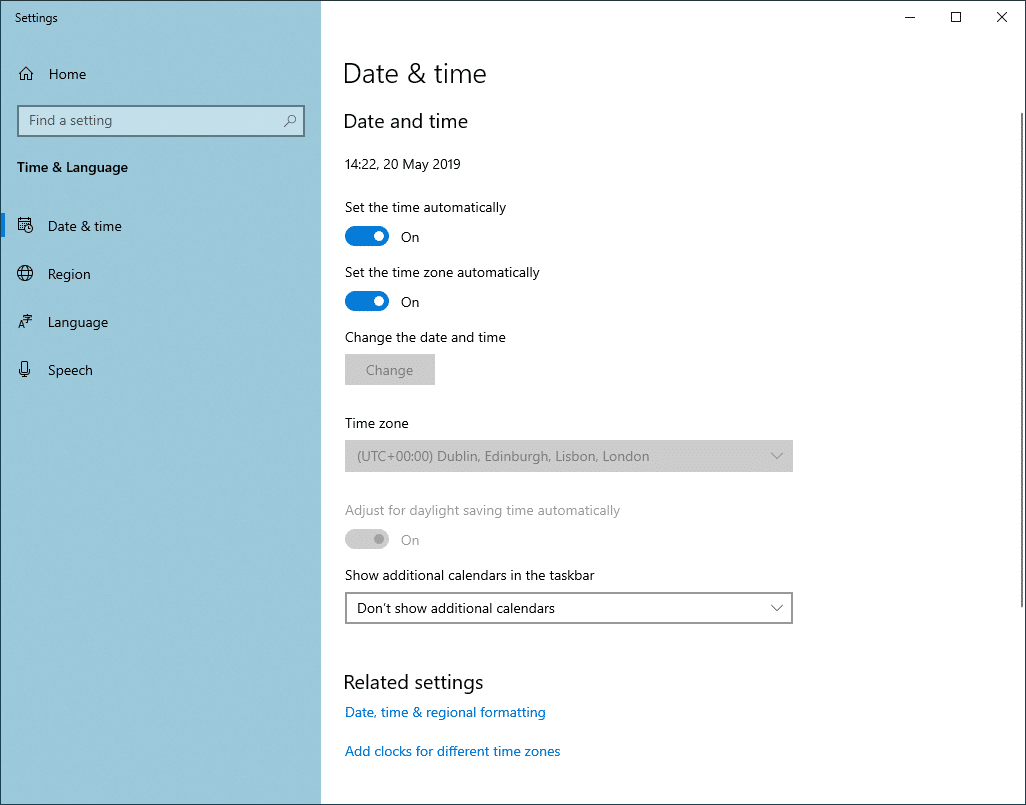
Sous macOS, cliquez sur l’icône Apple dans le coin supérieur gauche de l’écran et sélectionnez Préférences système dans le menu déroulant, puis sélectionnez Date et heure dans la liste.

Vous pourrez alors mettre à jour l’heure de votre système si nécessaire.
Effacer le cache du navigateur et les cookies
Vous pouvez également essayer de supprimer le cache de votre navigateur si cela fait un certain temps qu’il n’a pas été effacé. Nous vous recommandons également de supprimer les cookies de votre navigateur, mais gardez à l’esprit que tous les sites sur lesquels vous êtes actuellement connecté vous demanderont de vous connecter à nouveau lors de votre prochaine visite.
Désactiver les extensions de navigateur
Si plusieurs extensions de navigateur sont activées, cela peut être la source de l’erreur. Désactivez temporairement les extensions de navigateur une par une pour voir s’il y en a une qui cause des problèmes avec les requêtes HTTPS.
Pour désactiver les extensions Chrome, cliquez sur l’icône à trois points située en haut à droite de la fenêtre du navigateur et sélectionnez Autres outils > Extensions dans le menu contextuel.

Basculez toutes les extensions de navigateur activées une à la fois pour les désactiver, en accédant à votre site entre chacune d’elles. Si une extension semble causer le problème ERR_SSL_PROTOCOL_ERROR, supprimez-la ou laissez-la désactivée jusqu’à ce que vous obteniez de plus amples informations sur la nature de l’erreur.
Si aucune mise à jour n’est disponible pour résoudre le problème, il est probablement préférable de supprimer complètement l’extension.
Mise à jour des navigateurs vers la dernière version
L’étape finale liée au navigateur est la mise à jour de Chrome vers sa dernière version.
L’utilisation d’anciennes versions d’un navigateur augmente les risques de problèmes de connexion sécurisée tels que ERR_SSL_PROTOCOL_ERROR.
De nouvelles fonctions de sécurité et des mises à jour sont toujours ajoutées aux navigateurs modernes et les bugs sont corrigés régulièrement et la mise à jour est une pratique exemplaire à suivre.
Le navigateur Chrome facilite cette tâche car il vérifie automatiquement les mises à jour à chaque fois que vous lancez le logiciel. Cependant, si vous gardez les onglets du navigateur toujours ouverts, alors vous devriez vous rappeler de redémarrer le navigateur de temps en temps pour déclencher les vérifications de mise à jour.
Mettez à jour votre système d’exploitation
Maintenir votre système d’exploitation à jour est également important, surtout s’il s’est écoulé un certain temps depuis la dernière mise à jour.
Si vous avez des mises à jour automatiques activées pour Windows 10, alors vous n’avez pas besoin de vous inquiéter de cela. Mais tous les systèmes d’exploitation n’appliquent pas automatiquement les mises à jour, il est donc utile de vérifier s’il en existe pour votre système d’exploitation.
Sous macOS, cliquez sur l’icône Apple et sélectionnez À propos de ce Mac qui ouvrira une fenêtre à onglets :

Si une mise à jour du système est disponible, vous verrez un bouton Mise à jour du logiciel. Cliquez ici pour installer les dernières mises à jour. Vous pouvez également vérifier les mises à jour de macOS via l’App Store comme vous le feriez pour toute autre application.
Si vous êtes confronté à une longue mise à jour du système d’exploitation, vous devrez peut-être simplement redémarrer votre ordinateur avant de l’exécuter comme une solution rapide. C’est beaucoup plus rapide que d’installer des mises à jour complètes du système d’exploitation et pourrait potentiellement résoudre le problème de connexion sécurisée.
Désactiver temporairement l’antivirus et le pare-feu
Il est très important d’avoir un logiciel antivirus et pare-feu actif sur votre système. Ces outils font un excellent travail pour vous protéger contre toutes sortes de problèmes de sécurité en ligne.
Dans le cadre de cette protection, votre logiciel antivirus vérifie généralement les problèmes de connexion HTTPS pour s’assurer que rien d’inattendu ne se produit. Parfois, cependant, le logiciel peut bloquer incorrectement une connexion sécurisée alors qu’il ne devrait pas le faire.
Pour vérifier que ce n’est pas le cas, désactivez-le temporairement et vérifiez à nouveau votre site Web. Si nécessaire, désactivez également votre pare-feu et vérifiez à nouveau votre site Web.
N’oubliez pas de toujours réactiver votre logiciel antivirus et votre pare-feu dès que possible car vous ne devez pas laisser votre système sans protection.
Vérifier les logs du serveur pour les messages d’erreur
Si vous avez atteint ce stade et que vous n’avez toujours pas résolu le problème ERR_SSL_PROTOCOL_ERROR, les choses pourraient être un peu plus compliquées que ce que nous pensions au début.
Pour aider à identifier les problèmes généraux du site Web, y compris les erreurs de connexion, il est souvent utile de vérifier les logs de votre serveur et de jeter un coup d’œil aux activités récentes. Cela pourrait bien donner un meilleur aperçu de ce qui cause le problème.

Si tout le reste échoue
Si vous n’arrivez toujours pas à trouver la cause du problème, il est temps de nous le faire savoir. Nous sommes là pour vous aider, comme toujours !
Nous devrons nous pencher plus en profondeur sur la cause du problème, alors veuillez contacter le support technique avec autant d’informations pertinentes que possible pour résoudre ce problème rapidement.